怎样找回电脑桌面网络图标?
1、首先,鼠标右键单击桌面空白处,如下图。

2、选择“个性化”选项,如下图。
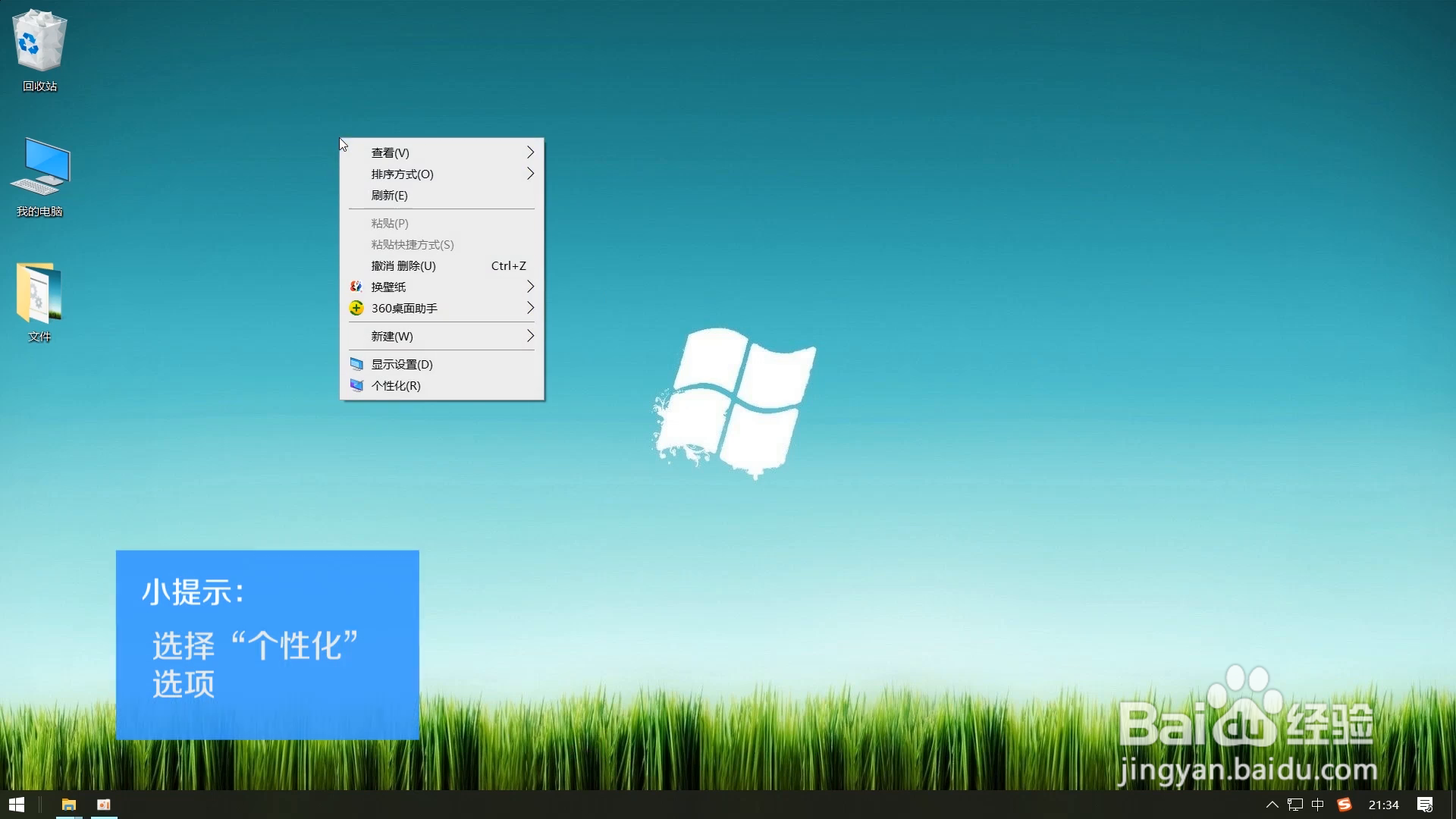
3、点击左侧“主题”选项,如下图。
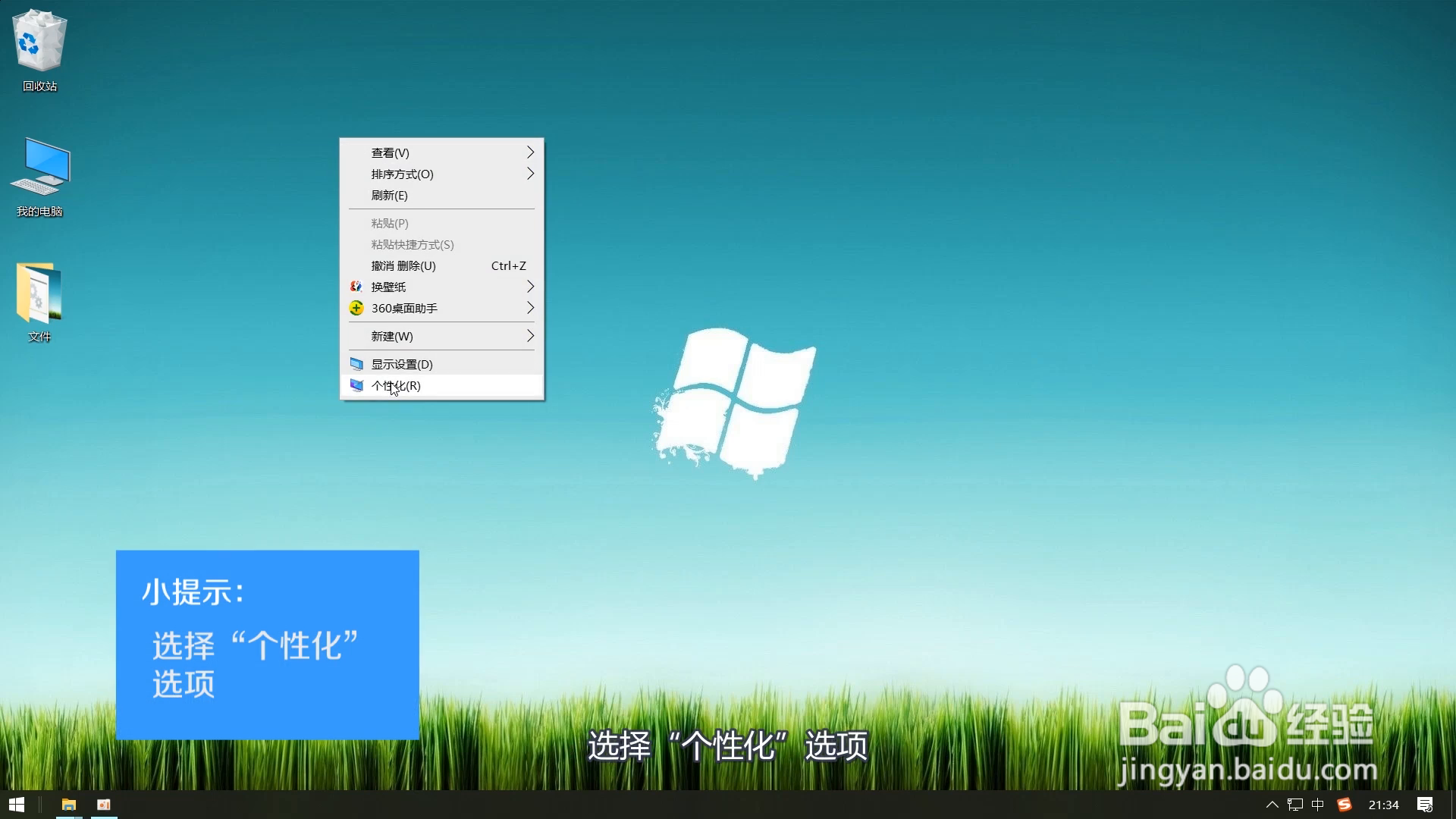
4、下拉右边菜单,如下图。

5、点击“桌面图标设置”,如下图。

6、在弹出的“桌面图标设置”对话框中,如下图。
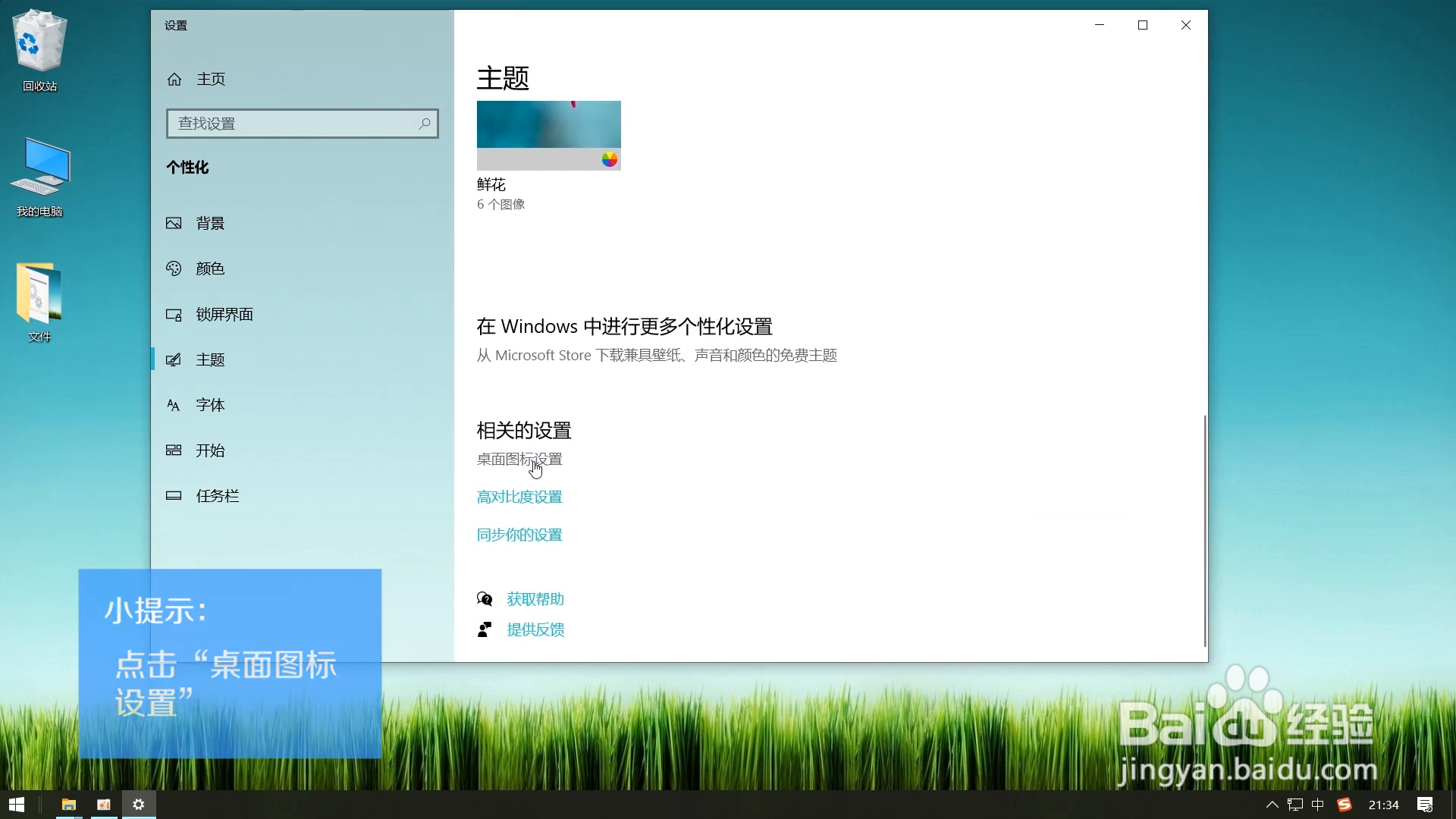
7、勾选“网络”,如下图。

8、点击“确认”即可,如下图。

9、回到桌面就可以看到“网络”图标了,如下图。

声明:本网站引用、摘录或转载内容仅供网站访问者交流或参考,不代表本站立场,如存在版权或非法内容,请联系站长删除,联系邮箱:site.kefu@qq.com。
阅读量:138
阅读量:131
阅读量:195
阅读量:120
阅读量:154